Google kort: Hvernig á að finna hnit fyrir staðsetningu

Sjáðu hvernig þú getur fundið hnitin fyrir hvaða stað sem er í heiminum í Google kortum fyrir Android, Windows og iPadOS.
Slack er gagnlegt app sem mörg lið nota til að hafa samskipti. Svo að fá ekki eitt af þessum skilaboðum getur valdið alvarlegum vandamálum og valdið töfum á teymisverkefnum. Þess vegna er nauðsynlegt að vita hvernig á að laga Slack tilkynningar sem virka ekki svo þú munt aldrei missa af mikilvægum liðsskilaboðum. Haltu áfram að lesa til að sjá ráðin til að fá Slack tilkynningar til að virka aftur og missa aldrei af því sem liðið er að segja. Þú getur prófað aðferðir frá því að nota innbyggða úrræðaleitina til að setja upp forritið aftur, en vonandi er það ekki nauðsynlegt.
Hvernig á að laga slaka tilkynningar sem virka ekki fyrir skjáborð og Android
Það er alltaf best að byrja með grunn lagfæringar fyrir öll vandamál, þar á meðal Slack. Til dæmis, gerðir þú hlé á tilkynningunum á Slack og gleymdir að virkja þær aftur? Þú getur kveikt á tilkynningunum með því að opna forritið og smella á Þú flipann neðst til hægri. Ef þú gerir hlé á tilkynningunum mun það segja það hægra megin við valkostinn.
Pikkaðu á Gera hlé á tilkynningum valmöguleikanum, fylgt eftir með Ferilskrártilkynningum í rauðu. Neðst muntu einnig sjá skilaboð sem láta þig vita hvenær tilkynningarnar hefjast aftur.
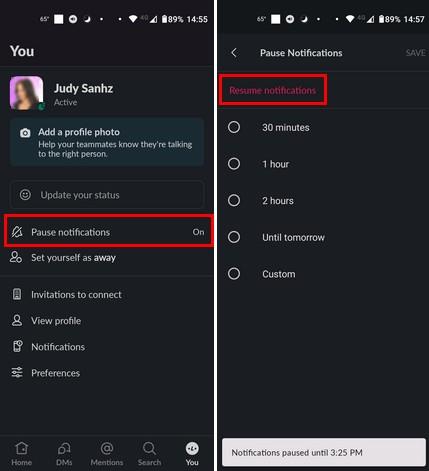
Til að koma í veg fyrir að þetta endurtaki sig geturðu tímasett að gera hlé á tilkynningum þínum samkvæmt áætlun. Þannig þarftu ekki að hafa áhyggjur af því að endurræsa tilkynningarnar þar sem slökkt verður á eiginleikanum í lok áætlunarinnar.
Ef þú ert að nota Slack á tölvunni þinni , opnaðu appið og smelltu á prófílmyndina þína . Ef gert er hlé á tilkynningunum sérðu að kveikt er á henni í Gera hlé á tilkynningum. Settu bendilinn á Hlé tilkynningavalkostinn og smelltu á Haltu áfram tilkynningar í rauðu.
Á tölvunni þinni muntu geta notað nýjan eiginleika þar sem þú getur sett Slack tilkynningarnar þínar á áætlun. Til að búa til tilkynningaáætlun skaltu smella á prófílmyndina þína og setja bendilinn á hlé tilkynningavalkostinn . Þegar hliðarvalmyndin birtist skaltu smella á Setja tilkynningaáætlun .
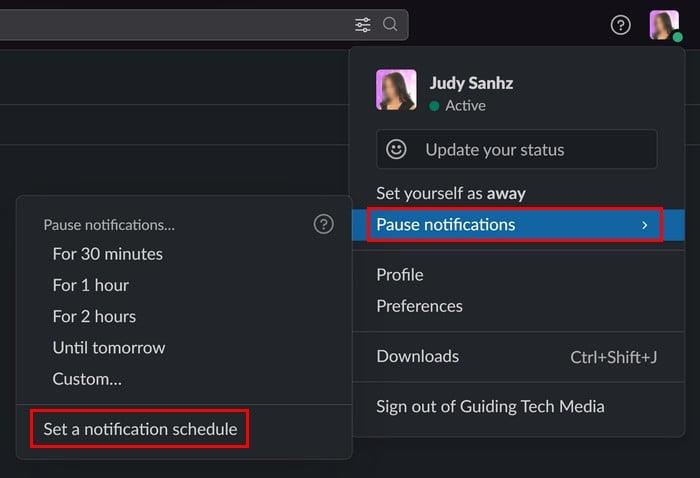
Þú ættir að vera í stillingum, þar sem þú getur stillt dagsetningu og tíma fyrir forritið til að senda tilkynningar. Veldu áætlun þína og þú ert kominn í gang.
Lagaðu slakar tilkynningar sem virka ekki: Breyta Láttu mig vita um stillingar
Slack er með hluta í stillingum þar sem þú getur sérsniðið hvers konar tilkynningar þú færð. Þú getur fengið tilkynningu um öll skilaboð, bein skilaboð, minnst á og leitarorð. Það er ekkert valkostur líka. Gakktu úr skugga um að valkosturinn All Messages sé valinn til að missa aldrei af neinum Slack skilaboðum. Til að gera þessa breytingu smelltu á flipann Þú neðst til hægri og síðan á Tilkynningar valmöguleikann. Veldu Í farsíma um og þú getur valið úr valkostum eins og:
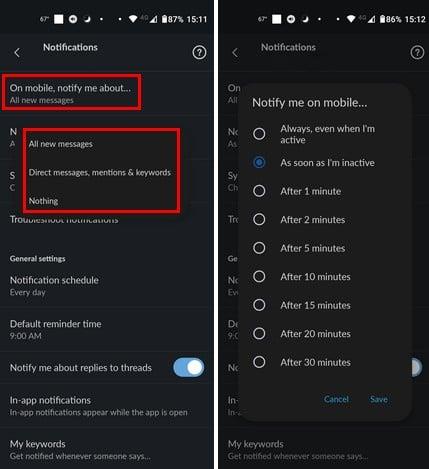
Það verður líka valkostur sem heitir Tilkynna mig í farsíma. Með þessum valkosti geturðu valið hvenær þú vilt að Slack láti þig vita um ný skilaboð. Þú getur valið allt að 30 mínútum eftir eða jafnvel þegar þú ert virkur.
Lagaðu slakar tilkynningar sem virka ekki: Slökkt er á tilkynningum tækisins
Önnur ástæða fyrir því að þú færð ekki tilkynningarnar þínar er að slökkt er á Android eða tölvutilkynningum fyrir það forrit. Til að athuga hvort kveikt sé á tilkynningum fyrir Slack fyrir Android, farðu í Stillingar > Forrit og tilkynningar > Slack > Tilkynningar og tryggðu að kveikt sé á All Slack tilkynningahnappnum.
Til að athuga með Windows tölvuna þína skaltu ýta á Windows og I takkana. Einu sinni í Stillingar , farðu í Kerfi > Tilkynningar > Slaki . Ef það er ekki þegar, kveiktu á tilkynningavalkostinum efst og svo lengi sem þú ert þar geturðu líka sérsniðið hvernig þú færð tilkynningarnar svo þú missir ekki af þeim.
Lagaðu slökutilkynningar sem virka ekki: Slökktu á „Ónáðið ekki“
Allir þurfa smá tíma fyrir sjálfan sig og það er þar sem Ekki truflar kemur inn, en ef það er enn kveikt ertu ekki að fara að stilla þessar mikilvægu tilkynningar. Þú getur athugað hvort þú hafir eiginleikann „Ónáðið ekki“ á Android tækinu þínu með því að fara í Stillingar > Hljóð > Ekki trufla . Ef kveikt er á því mun hnappurinn efst segja Slökkva núna. Bankaðu á það og sjáðu hvort þú færð Slack tilkynningarnar.
Á Windows 11 tölvunni þinni geturðu slökkt á „Ónáðið ekki“ með því að fara í Stillingar > Kerfi > Fókus . Fókusvalkosturinn mun hafa mismunandi valkosti sem þú getur virkjað eða ekki, og Valkosturinn Ekki trufla er einn af þeim. Þú getur líka slökkt á því með því að fara í Stillingar > Kerfi > Tilkynningar > Ekki trufla ; slökkva á því.
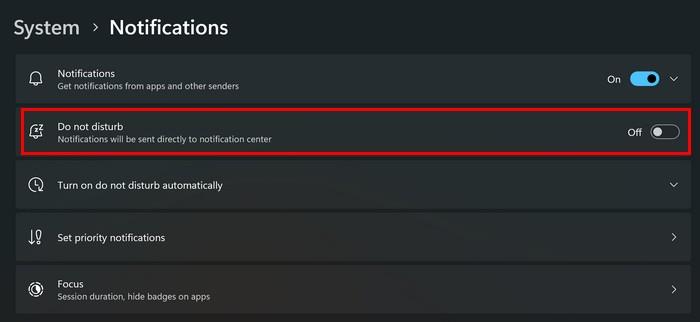
Lagfærðu Slack tilkynningar sem virka ekki: Notaðu Slacks innbyggða tilkynningaúrræðaleit
Vissir þú að Slack er með innbyggðan bilanaleit sem þú getur notað? Það er þess virði að prófa þennan valkost til að laga tilkynningavandamálið. Opnaðu Slack appið og síðan Þú flipann neðst til hægri. Bankaðu á Tilkynningar valmöguleikann og úrræðaleitarvalkosturinn verður sá fjórði á listanum.
Slack mun fara í gegnum gátlista til að sjá hvernig allt er í gangi. Það mun athuga eftirfarandi:
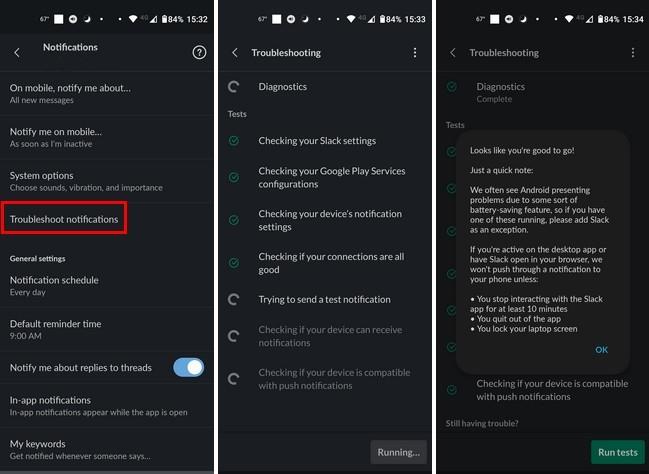
Þegar prófinu er lokið muntu sjá samantekt á því sem prófið gerði. Til dæmis mun það segja þér hvort það hafi fundið rafhlöðusparnaðareiginleikann á Android tækinu þínu sem var að koma í veg fyrir að þú færð tilkynningar þínar.
Lagaðu slakatilkynningar sem virka ekki: Hreinsaðu eða lagfærðu skyndiminni skrárnar fyrir slaka
Það er ekkert leyndarmál að skrár í skyndiminni geta orðið skemmdar og þess vegna er nauðsynlegt að hreinsa þær af og til. Þú getur fjarlægt skyndiminni á Android tækinu þínu með því að fara í Stillingar > Forrit og tilkynningar > Slack > Geymsla og skyndiminni > Hreinsa skyndiminni .
Til að gera við forritið á Windows 11 tölvunni þinni skaltu ýta á Windows og I takkana til að opna Stillingar . Farðu í Apps > Uppsett forrit > Slack , smelltu á punktana þrjá til hægri og farðu í Advanced Settings . Skrunaðu niður þar til þú rekst á Endurstilla hlutann. Þú munt sjá tvo endurstillingarhnappa. Annar mun gera við appið án þess að eyða gögnum þess, en hinn mun eyða því. Lestu textann um valkostinn til að vita hver er hver.
Lagaðu slaka tilkynningar sem virka ekki: Uppfærðu appið
Ef Slack appið er með villu getur aðeins fyrirtækið lagað það; að halda því uppfærðu er besti kosturinn þinn. Til að athuga hvort uppfærslur séu í bið á Android tækinu þínu skaltu opna Google Play og smella á prófílmyndina þína . Bankaðu á Stjórna forritum og tækjum og það leitar sjálfkrafa að uppfærslum. Það mun sýna hversu margar uppfærslur í bið þú hefur.
Á Windows 11 tölvunni þinni geturðu uppfært forritið sjálfkrafa með því að fara í Microsoft verslunina og smella á prófílmyndina . Farðu í Stillingar og kveiktu á forritauppfærslumöguleikanum til að uppfæra forritin þín sjálfkrafa á Windows.
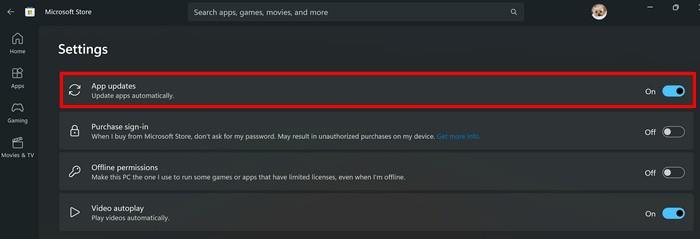
Lagaðu Slack tilkynningar sem virka ekki: Settu aftur upp Slack appið á Windows og Android
Þú getur sett forritið upp aftur á Android tækinu þínu og Windows tölvunni ef ekkert annað virkar. Til að fjarlægja forritið á Android tækinu þínu skaltu ýta lengi á Slack app táknið og draga það efst á ruslatáknið. Staðfestu að þú viljir fjarlægja það. Þegar appið er horfið, farðu á Google Play og settu það upp eins og annað.
Til að fjarlægja forritið af Windows 11 tölvunni þinni, farðu í Stillingar > Forrit > Uppsett forrit > Slack > Dots > Uninstall . Til að setja forritið upp aftur skaltu setja það upp aftur í Microsoft Store.
Frekari lestur
Tilkynningar geta hætt að virka í hvaða forriti sem er. Til dæmis, ef tilkynningarnar þínar hættu að virka á Skype, hér er hvernig þú getur lagað Skype tilkynningar sem virka ekki á Windows 10 og fá ekki WhatsApp tilkynningar . Sjáðu hvernig þú getur lagað að fá ekki WhatsApp tilkynningar. Það er líka leiðarvísir fyrir þig Trello notendur til að laga að fá ekki Trello tilkynningar .
Niðurstaða
Að fá ekki Slack tilkynningar þínar getur leitt til þess að þú fáir ekki nauðsynlegar upplýsingar um hópverkefni. En með ráðleggingunum í þessari handbók ættirðu að geta komið tilkynningunum þínum í gang. Í sumum tilfellum gætirðu gert hlé á þeim, eða þú getur haft eiginleika eins og Ekki trufla á, sem leiðir til þess að þú færð ekki tilkynningarnar þínar. Hvað olli tilkynningavandamálum þínum á Slack? Láttu mig vita í athugasemdunum hér að neðan og ekki gleyma að deila greininni með öðrum á samfélagsmiðlum.
Sjáðu hvernig þú getur fundið hnitin fyrir hvaða stað sem er í heiminum í Google kortum fyrir Android, Windows og iPadOS.
Hvernig á að hætta að sjá staðsetningarskilaboðin í Chrome á Android, Windows 10 eða iPad.
Sjáðu hvaða skref á að fylgja til að fá aðgang að og eyða Google kortaefninu þínu. Svona á að eyða gömlum kortum.
Samsung Galaxy S24 heldur áfram arfleifð Samsung í nýsköpun og býður notendum upp á óaðfinnanlegt viðmót með auknum eiginleikum. Meðal margra þess
Samsung Galaxy S24 serían af snjallsímum, með flottri hönnun og öflugum eiginleikum, er vinsæll kostur fyrir notendur sem vilja Android í toppstandi
Hér eru nokkur forrit sem þú getur prófað til að hjálpa þér að ljúka áramótaheitinu þínu með hjálp Android tækisins.
Komdu í veg fyrir að Google visti allar framtíðarupptökur með því að fylgja nokkrum einföldum skrefum. Ef þú heldur að Google hafi þegar vistað eitthvað, sjáðu hvernig þú getur eytt hljóðunum þínum.
Galaxy S24, nýjasti flaggskipssnjallsíminn frá Samsung, hefur enn og aftur hækkað grettistaki fyrir farsímatækni. Með nýjustu eiginleikum sínum, töfrandi
Uppgötvaðu hvað símskeyti eru og hvernig þau eru frábrugðin hópum.
Ítarleg leiðarvísir með skjámyndum um hvernig á að stilla sjálfgefna heimasíðu í Google Chrome skjáborði eða farsímaútgáfum.








